포스트잇이 바탕화면에 있으면 좋겠다고 가끔 생각했습니다. 떼었다 붙였다 하면서 이리저리 옮길 수 있고 마음대로 여기저기 여러 장 붙일 수 있는 포스트잇. 그래서 한동안 그럼 프로그램 없나, 찾아다니기도 했는데... 언제부터인지 모르지만 윈도우11에 그 프로그램이 들어있네요. '스티커 메모'라는 이름으로 말이지요.
바탕화면에 노란 스티커 포스트잇 메모장, 사용방법을 정리했습니다. 다른 색으로도 바꿀 수 있지만 노란색이 제일 익숙해서 그런지 정겹네요.

1. 스티커 메모 시작하기
윈도우에 기본적으로 설치되어 있어서 찾아서 사용만 하면 됩니다.
1) 작업표시줄 검색창에 '스티커 메모'를 입력하면 해당 앱을 찾을 수 있습니다.

2) 이 메모장을 처음 사용하는 경우에는 로그인을 해야 합니다. 로그인 아이디가 나와있다면 바로 '시작'을 클릭해 주면 메모장이 시작됩니다.
- 로그인 화면 위의 X를 클릭하면 로그인 없이 이용할 수 있습니다.
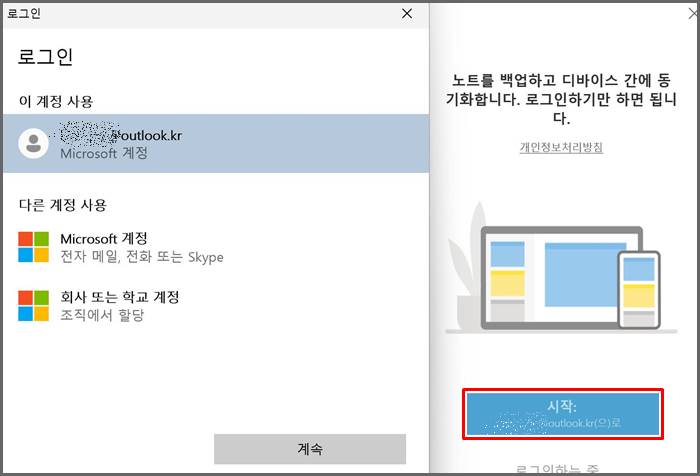
2. 스티커 메모 사용방법
1) 하얀 창은 메모 목록입니다. x를 클릭하여 닫아줍니다.
포스트잇에 메모를 하였는데 실수로 닫은 경우라도 이 목록에 남아 있어 다시 불러낼 수 있습니다.
2) 메모하기 - 눈에 익숙한 노란 포스트잇 창 안에 메모를 하면 됩니다.
3) 추가 - 상단에 '+'를 클릭하여 새 창을 추가할 수 있습니다.
4) 이동 - 상단의 조금 짙은 부분을 드래그하여 다른 곳으로 이동합니다.
5) 크기 조정 - 가장자리 어디든 드래그로 메모장의 크기를 조정합니다.
6) 상단의 점 세 개(더보기) 메뉴에서 메모장의 색깔 변경, 목록 열기, 삭제를 할 수 있습니다.
삭제한 것은 복구할 수 없습니다.
7) 하단에 있는 아이콘을 사용하여 진하게, 기울게, 밑줄, 취소선, 글머리 기호, 사진 등으로 메모장의 글씨와 내용을 꾸밀 수 있습니다.

'IT와 함께 > 컴퓨터와 스마트폰 친하게' 카테고리의 다른 글
| 걸음 수를 홈 화면에 표시하기 - 삼성헬스 위젯 (0) | 2024.03.17 |
|---|---|
| 노트북에서 재생되는 영상 녹화, 녹음 방법 (0) | 2024.03.08 |
| 윈도우 11 노트북에서 내 목소리 녹음하는 방법 (0) | 2024.03.03 |
| 티스토리 블로그 지수, SEO 체크하는 방법 - Lighthouse (0) | 2024.02.28 |
| 카톡 나와의 대화(채팅) 여러개 만들기 (0) | 2024.02.24 |




댓글